|
C'est
la vie

Dieses Tutorial wurde für PSP 10 geschrieben.
© Sabine Ludwig - All Rights Reserved. Bitte lest
meine
Terms of Use.
Vervielfältigen oder Nutzung für
Bastelforen als Aufgabe nur mit meiner Erlaubnis !
Du benötigst dieses
Material.
Das © der einzelnen Tuben ist in den Tuben enthalten und
wurde nicht verändert.
Außerdem habe ich den Filter
Bordermania - Frame#2
benutzt, den du u.a.
hier findest.
Für die Animation habe ich den Filter
Unplugged Tools -
Spotlight benutzt.
Öffne cestlavie01.pspimage.
Ebene - Neue Rasterebene.
Fülle sie mit einem Goldmuster.
Ebene - Maske aus Datei laden -

Zusammenfassen - Gruppe zusammenfassen.
Auswahl laden - Auswahl aus Alphakanal laden - Auswahl#1
Drück die Entf-Taste.
Auswahl ändern - Auswahlrahmen auswählen.

Ebene neue Rasterebene.
Füll die Auswahl mit dem Goldmuster.
Auswahl aufheben.
Auswahl laden - Auswahl aus Alphakanal laden -
Auswahl#1.
Auswahl - ändern - verkleinern 3 px.
Aktiviere Raster 1.
Öffne mds4724abflug.psp.
Bearbeiten - Kopieren und auf deinem Bild - Einfügen als
neue Ebene.
Bild - Größe ändern - 130 % - Größe aller Ebenen
anpassen - ausgeklickt.
Öffne Terry_Country Time_May 07.psp.
Bild - Vertikal Spiegeln.
Bearbeiten - Kopieren und auf deinem Bild - Einfügen als
neue Ebene.
Schieb sie an den linken Rand.
Ebene - Duplizieren.
Wechsel auf die Ebene darunter.
Effekt - Verzerrungseffekt - Wind.
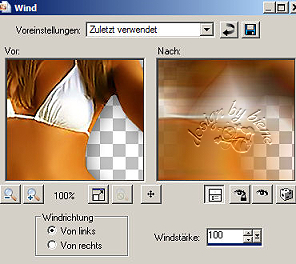
Wechsel auf die Ebene darüber.
Effekt - 3D-Effekt - Schlagschatten.
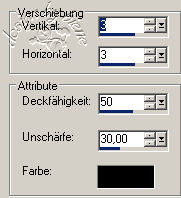
Bild - Leinwandgröße 704 x 504 px
Ebene - Neue Rasterebene.
Auswahl - Alles auswählen - Auswahl ändern - verkleinern
- 2px.
Auswahl umkehren.
Füll die Auswahl mit dem Goldmuster.
Effekt - Filter - Bordermania - Frame#2.
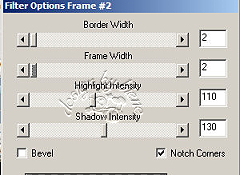
Bild - Rand hinzufügen - 15 px schwarz.
Bild - Rand hinzufügen - 2 px weiß.
Selektiere den Rand mit dem Zauberstab.
Ebene neue Rasterebene.
Fülle die Auswahl mit dem Goldmuster.
Effekt - Filter - Bordermania - Frame#2.
Aktiviere dein Textwerkzeug.
Vordergrund - Goldmuster - Hintergrund - schwarz.
Such dir eine schöne Schrift und schreibe deinen Text
auf das Bild.
Ich habe die Schrift Highlight LET - Größe 72 -
Strichstärke 1 benutzt.
Effekt - 3D-Effekt - Schlagschatten.
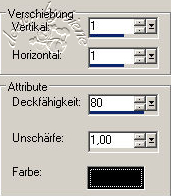
Wenn du magst, kannst du noch deinen Namen aufs Bild
schreiben.
Zusammenfassen - Alle zusammenfassen.
An dieser Stelle wird es nun Zeit dir zu überlegen, ob
du es als jpg. abspeichern
oder wie ich in meiner Variante, animieren möchtest.
Nur als Bild, dann solltest du es nun an dieser Stellen
als jpg. abspeichern.
Wenn du animieren möchtest, geht es hier wie folgt
weiter:
Wenn du nicht das Flugzeugbild benutzt hast, musst du
dir nun natürlich eine eigene Auswahl erstellen.
Das funktioniert mit dem Zauberstab - Toleranz 7 ganz
gut.
Auswahl laden aus Alphakanal - Auswahl#3.
Auswahl erweitern - 1 px.
Bearbeiten - Kopieren.
Ebene - Neue Rasterebene.
Bearbeiten - Einfügen in eine Auswahl.
Auswahl aufheben.
Ebene Duplizieren 2x.
Wechsel auf Raster 1.
Effekt - Unplugged Tools - Spotlight

Wechsel auf Kopie von Raster 1.
Wiederhole den Effekt mit einem Highlight-Wert von 210.
Schließ die Sichtbarkeit der Ebene.
Wechsel auf Kopie (1)von Raster 1.
Wiederhole den Effekt mit einem Highlight-Wert von 240.
Schließ die Sichtbarkeit der Ebene.
Zusammenfassen - Sichtbare zusammenfassen.
Bearbeiten - Kopieren.
Öffne deinen Ani-Shop
Bearbeiten - Einfügen - Als neue Animation.
Zurück zu deinem PSP
Mach den letzten Befehl rückgängig.
Schließe Raster 1 und öffne Kopie von Raster 1.
Zusammenfassen - Sichtbare zusammenfassen.
Bearbeiten - Kopieren.
Zurück zum Ani-Shop
Bearbeiten - Einfügen - Nach dem aktuell
ausgewählten Einzelbild.
Wechsel dort gleich auf das 2. Bild.
Zurück zu deinem PSP
Mach den letzten Befehl rückgängig.
Schließe Kopie von Raster 1 und öffne Kopie (2) von
Raster 1.
Zusammenfassen - Sichtbare zusammenfassen.
Bearbeiten - Kopieren.
Zurück zum Ani-Shop
Bearbeiten - Einfügen - Nach dem aktuell
ausgewählten Einzelbild.
Bearbeiten - Alle Auswählen.
Animation - Einzelbildeigenschaften.
Verändere die Verzögerungszeit auf 25.
Über Vorschau kannst du dir nun deine Animation ansehen.
Wenn sie dir so gefällt, als gif. abspeichern und fertig
bist du.

Ich hoffe du hattest ebenso viel Spaß wie ich an diesem
Tut!
- 05. September 2007 -
 |